

By Adela D. Louie, Son Güncelleme: 6/12/2023
iPhone cihazınızla ilgili bir sorun mu yaşıyorsunuz? senin iPhone arama yapmaz veya almaz, ancak mesaj gönderebilir? Peki, o zaman bu endişe edilmesi gereken bir şey gibi gelebilir, değil mi? Pekala, artık endişelenmeyin, çünkü bu yazıda size bu sorunu nasıl çözebileceğinize dair bazı hızlı çözümler göstereceğiz.
İPhone cihazını kullanırken bazı sorunlar yaşamak, özellikle bazı aramalar yapamıyor veya hatta alamıyorsak gerçekten can sıkıcı olabilir. Bu, özellikle önemli bir aramayı bekliyorsanız veya önemli birini aramak üzereyseniz, yaşayabileceğiniz en kötü senaryolardan biridir.
Bu nedenle bu yazıda, iPhone cihazınızla bu sorunu doğru bir şekilde çözebilmeniz için yapabileceğiniz bazı düzeltmeleri göstereceğiz. Aşağıda size göstereceğimiz çözümlerin tümü deneme yanılma yöntemidir, bu, bir çözüm işe yaramadığında, sağlanan diğer çözümleri yapmayı deneyebileceğiniz anlamına gelir.
Bölüm 1: iPhone Arama Yapmıyor veya Alamıyor Ama Mesaj Yazabiliyor – En İyi ÇözümBölüm 2: iPhone'u Düzeltmeniz için Diğer Çözümler Arama Yapmıyor veya Arama Almıyor, Ancak Metin Yazabiliyor3. Bölüm: Sonuç
İPhone cihazınızı tamir etmeye gelince, aslında bunu nasıl yapabileceğinizin birçok yolu var. Ve iPhone'unuzla yaşadığınız sorunları çözmenin en iyi yollarından biri, en çok önerilen üçüncü taraf uygulamasını kullanmaktır. FoneDog iOS Sistem Kurtarma.
FoneDog iOS Sistem Kurtarma, herhangi bir verinizi kaybetmeden iPhone cihazınızı orijinal ve normal durumuna geri getirme yeteneğine sahiptir. Kurtarma modunda, Apple logosunda, iPhone sebepsiz yere yeniden başlatıldığında, siyah ekranda, mavi ekranda ve çok daha fazlasında takılırsa iPhone cihazınızı onarabilir.
FoneDog iOS Sistem Kurtarma'nın kullanımı da çok kolaydır çünkü her kullanıcının bu programı rahatça kullanabilmesi için kullanıcı dostu bir arayüze sahip olacak şekilde yapılmıştır. Ayrıca iPhone 11, iPhone 11 Pro, iPhone XS, iPhone XS Max, iPhone XR ve iPhone X gibi yenileri bile iPhone cihazının herhangi bir modelini destekleyebilir. Bu, artık endişelenmenize gerek olmadığı anlamına gelir. Bu programın cihaz uyumluluğu.
Şimdi, iPhone cihazınızı onarmaya başlamanız için izleyebileceğiniz hızlı adımlar şunlardır.
FoneDog iOS Sistem Kurtarma'yı kurduktan sonra yapmanız gereken ilk şey, elbette bilgisayarınızda başlatılmasını sağlamaktır. Ve bu bir kez çalışır duruma geldiğinde, devam edip iPhone cihazınızı bağlayabilirsiniz. Ve aracın ana sayfasından devam edin ve iOS Sistem Kurtarma seçeneğini seçin.
Ve oradan, iPhone cihazınıza sahip olduğunuz ana sorunu da seçebilirsiniz. Hepsi ekranınızda listelenecektir. Seçimi bitirdikten sonra, programın onarımı başlatması için Başlat düğmesine tıklamanız yeterlidir.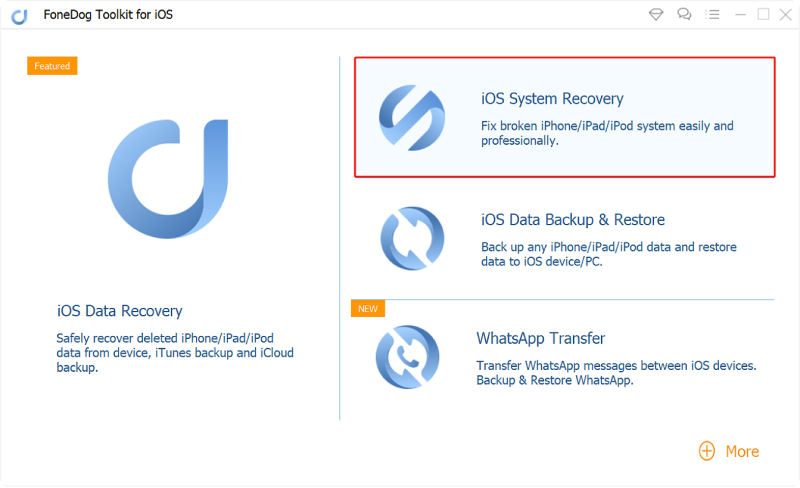
Cihazınızı FoneDog iOS Sistem Kurtarma ile onarmakla ilgili bir şey, indirilmesi gereken üretici yazılımını onaylamanız gerekmesidir. Bu, yapmanız gereken en önemli şeylerden biridir. Ayrıca, program size iPhone'unuzun işletim sistemi sürümü için en son indirmeyi sunabilecektir. Buradan, tek yapmanız gereken onarıma devam etmek için o İndir düğmesine tıklamak. Ardından programın indirmeyi tamamlamasını bekleyin.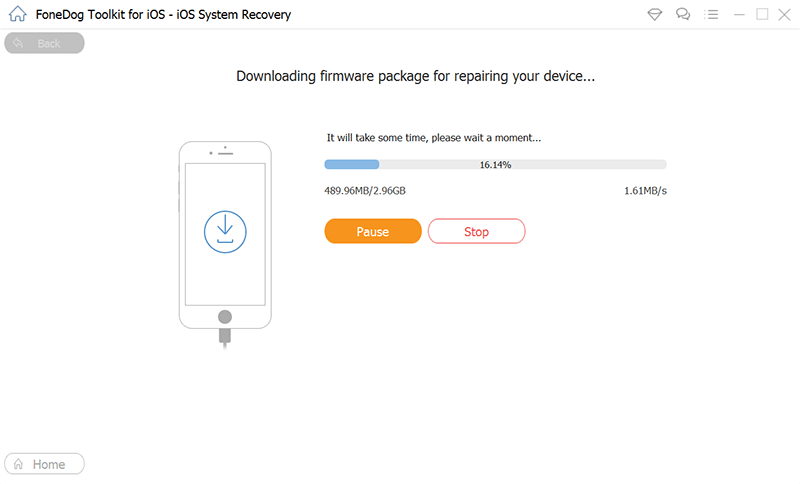
İndirme işlemi tamamlandıktan sonra program iPhone'unuzu otomatik olarak onarmaya devam edecektir. Bu aşamada lütfen iPhone'unuzu hiçbir şekilde kullanmayın, çünkü yaparsanız iPhone cihazınızın tamamen brick olma riskini alırsınız.
Onarım sürecinin tamamı tamamlandıktan sonra, FoneDog iOS Sistem Kurtarma işlemin tamamlandığı konusunda size bir uyarı verecektir. Ancak, işlemden sonra iPhone'unuzu yine de kullanamazsınız. Önce iPhone cihazınızın yeniden başlatılmasını beklemelisiniz. Ve iPhone'unuz çalışmaya başladığında, devam edip cihazınızın şimdi düzgün çalışıp çalışmadığını kontrol edebilirsiniz.
FoneDog iOS Sistem Kurtarma'yı kullanmanın yanı sıra, bilgisayarınızı ne zaman kapatacağınızı nasıl düzeltebileceğinize dair birkaç başka yol da vardır. iPhone arama yapmaz veya almaz, ancak mesaj gönderebilir sorun. Bu bölümde, sorunu çözme şansınızın daha yüksek olması için çözümleri uyguladığınızdan emin olun.
Öncelikle kontrol etmeniz gereken şeylerden biri, bulunduğunuz bölgede yeterli kapsama alanı olup olmadığıdır. Çünkü kapsama alanı dışında olduğunuzda, açıkça herhangi bir arama yapamazsınız veya herhangi bir aramayı al ilave olarak. Yani burada yapmanız gereken, ekranınızın sol üst köşesinde bulunan sinyal çubuğunu kontrol etmektir. Ve sinyalinizle ilgili bazı sorunlar yaşıyorsanız, bölgenizde bazı sorunlar olup olmadığını görmek için operatörünüzü aramayı deneyebilirsiniz.
İPhone'unuz arama yapmadığında veya almadığında ancak metin yazabildiğinde yapabileceğiniz bir başka kolay çözüm, iPhone'unuzun Uçak Modu özelliğini tetiklemektir. Burada, kontrol panelinize gidip Uçak simgesine dokunarak Uçak Modu'nu açmayı deneyebilirsiniz. Veya bu özelliği bulmak için ayarlarınıza da gidebilirsiniz.
Açtıktan sonra uçak Modu, birkaç saniye bekleyin ve ardından kapatmak için tekrar dokunun. Ardından, bir arama yapmayı deneyebilirsiniz. Hala arama yapamıyorsanız, devam edin ve aşağıdaki bir sonraki çözümü deneyin.
Deneyebileceğiniz başka bir çözüm de SIM kartınızı iPhone'unuzdan çıkarıp tekrar takmaktır. Ve bunu yapabilmeniz için SIM tepsisinin yanındaki küçük deliğe sokmak için SIM tepsisi çıkarıcınızı veya bir ataş kullanmanız gerekir. Sonra bir kez çıkardığınız SIM kart, şimdi SIM'inizin veya SIM tepsinizin hasarlı veya kirli olup olmadığını kontrol edebilirsiniz.
Ve bir kez kontrol edip temizledikten sonra devam edebilir ve SIM kartınızı iPhone cihazınıza geri koyabilirsiniz. İşiniz bittiğinde ve iPhone'unuz SIM kartınızı tekrar algılayabildiyse, artık geçip geçmeyeceğini görmek için bir arama yapmayı deneyebilirsiniz.
Yukarıdaki çözümler hala çalışmıyorsa, denemeniz için başka bir kolay yol da iPhone cihazınızı yeniden başlatmaktır. Bu şekilde, iPhone'unuzun sahip olduğu küçük sorunları yenilemesine ve kaldırmasına izin verebilirsiniz. Ayrıca, bunu yapmak, iPhone'unuzun ağınızı aramasını yenilemesine izin verecek ve telefonunuzu düzeltme şansına sahip olacaktır. iPhone arama yapmaz veya almaz, ancak mesaj gönderebilir.
Ve iPhone'unuzu yeniden başlatmanız için tek yapmanız gereken cihazınızın güç düğmesini basılı tutmak. Kaydırıcıyı gördüğünüzde, devam edin ve iPhone'unuzu kapatmak için kaydırın. Ve bir veya iki dakika sonra, Güç düğmesini tekrar basılı tutarak iPhone'unuzu tekrar açmayı deneyebilir ve ardından ekranınızda Apple logosunu gördüğünüzde serbest bırakabilirsiniz.
Ve iPhone'unuz tekrar çalışmaya başladığında, devam edip bir arama yapmayı deneyebilir ve işlemi çözüp çözmediğini kontrol edebilirsiniz. Değilse, aşağıdaki çözümleri tekrar deneyin.
Apple cihazlarıyla ilgili olan şey, operatörünüz için herhangi bir güncelleme ile ilgili sorun olmamasıdır. Ve bu nedenle, operatör ayarlarınızı manuel olarak güncellemeniz gerekir. Çoğu zaman, iPhone kullanıcıları, operatör ayarları için uygun bir güncelleme olduğunda bir bildirim alır. Ancak diğer durumlarda, sadece Ayarlarınıza gidebilir ve ardından Genel seçenekleri başlatabilir ve ardından Hakkında'ya dokunabilirsiniz. Bu, mevcut bir güncelleme olup olmadığını da size gösterecektir.
Telefonum neden arama yapmıyor veya almıyor? iPhone cihazınızda arama yapamadığınızı veya alamadığınızı ancak yine de mesaj gönderebildiğinizi deneyimlediğinizde, bunu iki kez kontrol etmenin en iyi yollarından biri birkaç numarayı aramaya çalışmaktır. Bu sayede sorunun sadece farklı numaralarda mı yoksa belirli bir numarada mı oluştuğunu belirleyebilirsiniz.
Bunun nedeni, iPhone cihazınızda aramaya çalıştığınız bir numarayı yanlışlıkla engellemiş olma ihtimalinizin olması, bu yüzden zorlamamasıdır. Bunu kontrol etmeniz için yapabileceğiniz şey, Ayarlarınıza gidip Telefon'a ve ardından Çağrı Engelleme ve Tanımlama'yı seçmektir. Bu, iPhone cihazınızda engellenen numaralar olup olmadığını size gösterecektir.
Bu sorunu çözmenin başka bir yolu da ağ ayarlarınızı sıfırlamaktır. Ancak, bu işlemi yapmak, Wi-Fi şifreniz, ağ ayarlarınız ve daha fazlası gibi iPhone'unuzda kayıtlı ağ ayarlarını kaldıracaktır. Ancak endişelenmeyin, çünkü bunu yapmak iPhone cihazınızdaki hiçbir verinizi silmez.
Bunu denemek için tek yapmanız gereken iPhone'unuzdaki Ayarlar'a gitmek ve ardından Genel'i seçmek. Ve oradan, üzerine hafifçe vurun Reset ve ardından Ağ Ayarlarını Sıfırla üzerine dokunmayı seçin. Ardından, işlemin ilerlemesini sağlamak için yapılacak eylemi onaylayın. Bu çözümü yaptıktan sonra, şimdi farklı bir numarayı aramayı deneyebilir ve bunun sorunu çözüp çözmediğini kontrol edebilirsiniz.
İşte bunlar, bilgisayarınızı kaybettiğinizde düzeltmeniz için yapabileceğiniz aşağıdaki kolay çözümlerdir. iPhone arama yapmaz veya almaz, ancak mesaj gönderebilir. Bunların tümü, kendi başınıza yapabileceğiniz temel sorun giderme adımlarıdır. Temel sorun giderme çözümleri için yukarıdaki çözümlerden hiçbirinin olmaması durumunda, daha fazla yardım için operatörünüzü aramayı deneyebilirsiniz, çünkü bunun nedeni arama dakikalarınızın sınırına ulaşmış olmanız olabilir.
Bu nedenle, telefonunuzdan herhangi bir arama yapamadığınız veya alamadığınız zaman iPhone ancak onu kullanarak kısa mesaj gönderip alabilirsiniz, o zaman yukarıda size sunduğumuz tüm çözümleri yapmayı deneyebilirsiniz. 7 temel çözümü deneyebilir veya FoneDog iOS Sistem Kurtarma olan iPhone cihazınızı düzeltmek için sizin için en çok önerilen üçüncü taraf uygulamasını kullanmayı deneyebilirsiniz. Bunun nedeni, iPhone cihazınızla ilgili her türlü sorunu çözmek için bir araç olmasıdır. Ve diğer her şeyin başarısız olması durumunda, bölgedeki ağınızla ilgili belirli sorunlar olup olmadığını veya ne yazık ki arama sürenizin sınırına ulaşıp ulaşmadığınızı görmek için şebeke operatörünüzü aramayı seçebilirsiniz. herhangi bir arama yapmanızı veya almanızı engelliyor.
Hinterlassen Sie einen Kommentar
Yorumlamak
iOS Sistem Kurtarma
FoneDog iOS Sistemi Düzeltmesi - Farklı iOS sistemi hatalarını düzeltmeye ve cihazınızı normal bir duruma olarak yenilemeye yardım ediyor.
Ücretsiz deneme Ücretsiz denemePopüler makaleler
/
BİLGİLENDİRİCİLANGWEILIG
/
basitKOMPLİZİERT
Vielen Dank! Merhaba, Sie die Wahl:
Excellent
Değerlendirme: 4.5 / 5 (dayalı 96 yorumlar)